粉丝8430获赞5.5万
相关视频
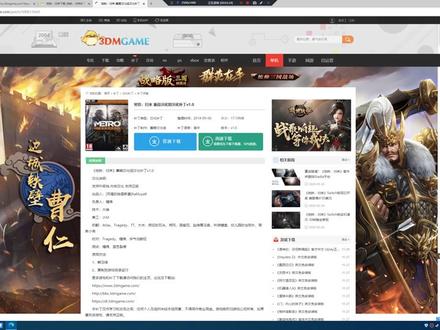 08:426318李欣胖
08:426318李欣胖 11:19查看AI文稿AI文稿
11:19查看AI文稿AI文稿好,今天给大家分享一个如何在 steam deck 上面去安装我们这个汉化, 嗯, gta 四的汉化补丁。大家都知道,最近贴吧大神嗯,公开了这个 gta 四的这个完美的汉化的这个补丁。 嗯,但是在 steam deck 上面安装和打这个补丁以及呃一些设置上面也会有一些问题。呃,在这里给大家去解答一下。呃,他需要一些额外的步骤。 好,那我们安装好这个游戏之后,首先你需要呃正常运行一下,我这里已经正常的运行过了。呃,然后正常的保存,然后退出。那然后在呃这个界面上呢,我们首先要退到这个 除蜜。 好的,那我这里呃因为呃连了一个蓝牙的鼠标和键盘啊,操作起来会更方便一点。然后我们去打开这个 类似于像资源管理器吧。嗯,大家会看到我这里这个窗口已经呃有这个 gta 四的这个路径了,是因为我之前打开过, 那这个路径大家可以看一下,它在 home 就有个点点 local share steam sting app s com gts 这样一个陌路,下面还有一个 gts。 呃,大家看一下这个目录的话,有两个文件,你要进到这个目录上面,这个是 gta 四游戏所在的这个这个目录好,然后我们会看到说, 呃,这里窗口上面有一个我的 u 盘的一个目录,那我在 u 盘上面有这样一个文件夹,就是我从呃贴吧大神那个木,那个呃分共享的那个 u 盘,那个呃百度贴吧里边的 一个一个百度网盘,然后这里面的所有的文件你都需要复制全选,然后靠笔 好比之后我们回到这个目录,这个就是刚才我说的游戏所在的目录,然后你需要去 pass 这个 itan past, 这个 itan 就是要把它粘贴进去,这个时候你你需要注意的是,当他会提示你是否要覆盖或者是否要改名的时候,你一定要选择覆盖 啊,你确保所有的文件你都已经正常覆盖了。呃,就可以了。然后我这里已经覆盖过了,我就不再演示了。但是如果你等等会在运行的时候会遇到些字体问题啊,或什么样的问题的话,你首先检查这一步你是否有正常的这个覆盖了这个文件。 好的,那其实在桌面端这一块,他所需要的这个,呃步骤就是这一些啊,然后让我们回,把它关掉,让我们回到。 呃,那个游戏模式。 ok, 网络的原因,他可能有点慢。 好的,那我们现在已经回到了这个界面,然后我们点 a 进去,这时候你不要直接打开游戏,因为如果你直接打开游戏的话,正常情况下你会发现你的游戏还是英文的。所以说我需要 把这个设置这一块到这个齿轮这里,然后打开,然后选择 这里有一个属性。好,大家会看到这里有,在通用这里有一个。呃, 启动选项,这个启动选项我把它放大一点,这个启动选项我们需要按照这个这款字母产区输入。呃,大家不要输错,我会把这一段东西贴在我的那个视频的那个描述的这一栏,你们可以复制一下。 ok, 如果你已经保存好了,那可以退出,仅此需要做这个,其他不需要。好,我们开始启动, 在启动这个之前,就是我们第一步的时候,需要先保持一让游戏能够正常运行,我们再打这个布丁啊,不然这里会出现很多问题。 那他开始连接 rock star 的这个 game service, 距离会有点慢,因为他还是要连,好像还是要连接一下发型的这个服务器。好,这一行正常开始加载。 ok, 进入游戏 看中文,而且这个中文做的非常好,他连这个版权界面各方面都做了。这个汉化, 这个熟悉的音乐又回来了,大家等待了应该有十年吧,这个中文却有字体,在这个位置也是非常的好。好,我们先进入游戏。 好,呃,具体的设置我,我在游戏这里的设置是, 我的画面的设置是八百乘五百。嗯,然后其他的是这样的。材质的质量是高啊,等会我会进去改一下这个设计,大家也可以看一下。 我先进入游戏, 因为我这个游戏已经打过一点点,所以大家也可以看一下, 因为我现在这个设置比较低,我改一下这个设置。 ok, 现在用的不是原声的分辨率, 好,这个是原声的这个分辨率,那我就,呃材质都选高,我们来看一下这个游戏, 确定, 不好意思, 刚才没有应用,先把它应用一下。 嗯, 好,我们到户外去看一下,我这个现在这个操作手势非常奇怪。 好,出了,出了家门,到街上看一下他是否能保持六十针, 大家看到他基本上还是在一个六十针的,很稳定的这样一个针数,然后看一下我们的这个性能的这个设置, 我现在开了在十三瓦,那如果我把它降低一点,开到个 到十瓦,看一下他是不是依旧能够稳定在六十针, 在车辆多的时候他可能会有一点吊针,但基本上还是非常稳的啊,我得去搞个架子,这个实在是有点难以控制, 我怀疑到那个枪战或者是追逐的场面可能会调整 五十几针,但我觉得,呃,这个表现还是非常非常的厉害 啊。比你我不知道国内的那些 windows 长记是不是可以做到在施瓦工号的时候能保持六十整的,而且我刚才的这个画面也是基本都是高的,材质都是高的, 我觉得这还是非常不错。好的,今天的分享就到这里。
152Yam瞎折腾 06:57查看AI文稿AI文稿
06:57查看AI文稿AI文稿大家好,我是马舞老师,上个视频我给大家讲解了威瑞五点二零点零四福凹草头大师的安装方法。 由于威瑞的官方没有简体中文版,为了方便大家的使用,我对威瑞一直进行汉化, 同样对这个版本也进行了汉化。我所汉化的威瑞是全汉化版的,除了及个别地方会导致程序运行出色外,都进行了汉化。 现在我就给大家展示一下汉化后的效果。这是威瑞的工具栏,每个图标的名称和他的使用说明都进行了汉化, 再看威瑞的工具栏,也都是全部焊化的。 现在我打开微瑞资源编辑器,打开右侧面板, 威瑞资源编辑器包括了材质编辑器、光源编辑器、 威瑞的几何体 渲染元素,也就是通道图、 贴图 选、设置面板 等等,所有这些都是汉化的。现在我对场景进行渲染,渲染完成 了真缓存窗口出现了,真缓存窗口是威瑞最重要的组成部分,我对这个窗口的所有内容进行了汉化,比如菜单、图像调整工具等。 关于微瑞的汉化效果我就不再给大家展示了,大家可自己安装上进行测试。现在我给大家讲解汉化包的下载以及安装方法。 如果大家想下载汉化包的话,可以通过百度搜索威瑞论坛,然后打开这个网站, 这里有一个威瑞五点二零点零四包草头大师汉化补丁的贴子, 在贴纸的底部提供了百度网盘的下载地址, 这是我下载之后所得到的安装程序。在安装汉化包之前,大家先要安装英文原程序, 如果不会安装的话,可以查看我以前所发布的视频教程,英文版的威瑞安装好并且激活之后就可以安装汉化包了。现在我就运行这个汉化包程序,双击他 安装界面出现了,单击下一步。这是我在各个平台的相关账号,大家可以关注 我,以便得到最新的软件更新及我所发布的各类视频的信息。单击下一步, 这里出现了草图版本选择界面,大家可以自己所安装的草图进行选择, 自动勾选的是在电脑中已经发现的版本,没有勾选的大家也可以将它选上。这样即使威瑞安装完成之后再安装,草图大师也可以直接使用威瑞的单击下一步。 安装开始了, 安装结束了,单机完成。 现在我打开草图大师二零二二,看一下威瑞的运行情况, 草图大师被打开了,现在我选择一个模板, 如果你以前没有安装过我所汉化的威瑞包,草图大师五点零以后的汉化包,并且没有购买过正式授权码,就会出现这个提示,表示需要授权码, 现在单击确定。这时出现了汉化包的授权界面,如果大家 想得到我们的服务支持,可以购买正式的授权码,购买方式可以按界面的操作提示进行, 如果大家想先试试效果,可以使用我为大家提供的一个试用授权码。这个试用授权码我发布在了视频的说明里,大家可以直接复制使用。现在我就输入授权码, 将这个试用授权码复制过来, 粘贴到这个位置,然后注册。 这时呢需要我们重新启动草兔大师,现在我就 将它关掉, 草图被重新打开了,这个注册界面又出现了,现在我将它关掉。 威瑞的工具栏出现了,现在我将它移动到顶部这个位置, 现在我打开威瑞资源编辑器,打开右侧面板,对场景进行渲染, 虽然完成了,可见一切正常。 如果你对我们的汉化包使用满意,可以随时单击这个图标,打开注册界面,购买正式授权码, 这样就可以得到我们的免费技术支持了。比如你在使用微瑞时出现了自己无法解决的各种问题,我们的客服都会帮你解决的。那么本视频就结束了,谢谢大家的观看。
119Ma5老师
猜你喜欢
最新视频
- 4411_砂糖丶














